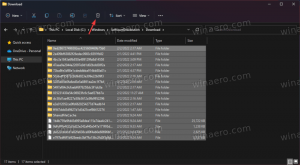Додайте класичне меню персоналізації в Windows 10 build 10074
Як ви вже знаєте, Microsoft відмовився від класичного зовнішнього вигляду (персоналізації) і інтерфейсу тем у Windows 10 оскільки деякі з цих налаштувань переміщуються в програму Settings Modern. Якщо ви віддаєте перевагу старі добрі класичні параметри персоналізації, я хотів би показати вам, як додати каскадне меню для робочого столу. Усі пункти цього меню відкриють класичні параметри зовнішнього вигляду. Є кілька вбудованих команд, які можна використовувати для доступу до класичних параметрів зовнішнього вигляду в Windows 10. На момент написання цієї статті всі ці команди працюють у збірці Windows 10 10074, яка є останньою загальнодоступною збіркою Windows 10 для попереднього перегляду. Ці команди можна ввести в Виграти + Р діалогове вікно.
Є кілька вбудованих команд, які можна використовувати для доступу до класичних параметрів зовнішнього вигляду в Windows 10. На момент написання цієї статті всі ці команди працюють у збірці Windows 10 10074, яка є останньою загальнодоступною збіркою Windows 10 для попереднього перегляду. Ці команди можна ввести в Виграти + Р діалогове вікно.
Команди такі:
-
Заставка
Для відкриття налаштувань заставки можна використовувати таку команду:rundll32.exe shell32.dll, Control_RunDLL desk.cpl, screensaver,@screensaver

-
Звуки
Для відкриття налаштувань звуків можна використовувати таку команду:Реклама
rundll32.exe shell32.dll, Control_RunDLL mmsys.cpl ,2

Порада. Отримайте нові звуки з Windows 10 ТУТ. -
Фон робочого столу
Використовуйте таку команду, щоб відкрити налаштування фону робочого столу:оболонка explorer.exe{ED834ED6-4B5A-4bfe-8F11-A626DCB6A921} -Microsoft. Персоналізація\Шпалери сторінки
-
Іконки робочого столу
Щоб налаштувати значки на робочому столі, виконайте таку команду:rundll32 shell32.dll, Control_RunDLL desk.cpl,, 0

-
Колір вікна
Щоб відкрити знайомі параметри кольору вікна, виконайте таку команду:оболонка explorer.exe{ED834ED6-4B5A-4bfe-8F11-A626DCB6A921} -Microsoft. Персоналізація\Колорування сторінки
Бажано додати ці команди до контекстного меню робочого столу для швидкого доступу. Ви можете додати їх до підменю "Зовнішній вигляд", яке згрупує всі елементи разом:
 Щоб отримати його, застосуйте наступне налаштування реєстру:
Щоб отримати його, застосуйте наступне налаштування реєстру:
Редактор реєстру Windows версії 5.00;; Створений https://winaero.com.; [HKEY_CLASSES_ROOT\DesktopBackground\Shell\Appearance] "MUIVerb"="Зовнішній вигляд" "SubCommands"="Шпалери; Кольори; Звуки; Заставка; ікони" "icon"="desk.cpl" "Позиція"="Внизу" [HKEY_LOCAL_MACHINE\SOFTWARE\Microsoft\Windows\CurrentVersion\Explorer\CommandStore\shell\Screensaver] @="Заставка" "Позиція"="Внизу" "Значок"="desk.cpl" [HKEY_LOCAL_MACHINE\SOFTWARE\Microsoft\Windows\CurrentVersion\Explorer\CommandStore\shell\Screensaver\Command] @="rundll32.exe shell32.dll, Control_RunDLL desk.cpl, screensaver,@screensaver" [HKEY_LOCAL_MACHINE\SOFTWARE\Microsoft\Windows\CurrentVersion\Explorer\CommandStore\shell\Sounds] @="Звуки" "Позиція"="Внизу" "Значок"="mmsys.cpl" [HKEY_LOCAL_MACHINE\SOFTWARE\Microsoft\Windows\CurrentVersion\Explorer\CommandStore\shell\Sounds\Command] @="rundll32.exe shell32.dll, Control_RunDLL mmsys.cpl ,2" [HKEY_LOCAL_MACHINE\SOFTWARE\Microsoft\Windows\CurrentVersion\Explorer\CommandStore\shell\Wallpaper] @="Фон робочого столу" "Значок"="%SystemRoot%\\System32\\desk.cpl" "Позиція"="Внизу" [HKEY_LOCAL_MACHINE\SOFTWARE\Microsoft\Windows\CurrentVersion\Explorer\CommandStore\shell\Wallpaper\Command] @="explorer.exe оболонка{ED834ED6-4B5A-4bfe-8F11-A626DCB6A921} - Microsoft. Персоналізація\pageWallpaper" [HKEY_LOCAL_MACHINE\SOFTWARE\Microsoft\Windows\CurrentVersion\Explorer\CommandStore\shell\Icons] @="Значки робочого столу" "Значок"="%SystemRoot%\\System32\\desk.cpl" "Позиція"="Внизу" [HKEY_LOCAL_MACHINE\SOFTWARE\Microsoft\Windows\CurrentVersion\Explorer\CommandStore\shell\Icons\Command] @="rundll32 shell32.dll, Control_RunDLL desk.cpl,, 0" [HKEY_LOCAL_MACHINE\SOFTWARE\Microsoft\Windows\CurrentVersion\Explorer\CommandStore\shell\Colors] @="Колір вікна" "Значок"="%SystemRoot%\\System32\\desk.cpl" "Позиція"="Внизу" [HKEY_LOCAL_MACHINE\SOFTWARE\Microsoft\Windows\CurrentVersion\Explorer\CommandStore\shell\Colors\command] @="explorer.exe оболонка{ED834ED6-4B5A-4bfe-8F11-A626DCB6A921} - Microsoft. Персоналізація\Колоризація сторінки"
Я зробив для вас готовий до використання налаштування реєстру. Налаштування скасування включено. Ви можете завантажити його тут:
Завантажте готовий до використання налаштування реєстру
Пам’ятайте, що ці команди можуть перестати працювати в будь-який момент, оскільки Microsoft рано чи пізно може видалити класичні елементи зовнішнього вигляду з Windows 10.